有的小伙伴会问小编奇妙加速器怎么设置不再提醒关闭操作行为,下面小编就为大家详细的介绍一下,想知道的话就来看看吧,相信一定会帮到你们的。
奇妙加速器怎么设置不再提醒关闭操作行为?奇妙加速器设置不再提醒关闭操作行为方法
1、首先点击“奇妙加速器”。

2、然后在弹出窗口中,点击“关闭”按钮。

3、接着在弹出窗口中,选择关闭时执行行为,如:勾选“退出加速器”,并同时勾选“不再提醒”。
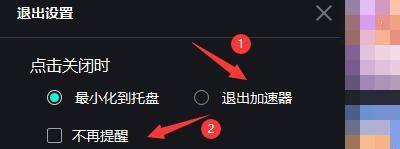
4、最后,点击“确定”即可。

谢谢大家阅读观看,希望本文能帮到大家!
有的小伙伴会问小编奇妙加速器怎么设置不再提醒关闭操作行为,下面小编就为大家详细的介绍一下,想知道的话就来看看吧,相信一定会帮到你们的。
奇妙加速器怎么设置不再提醒关闭操作行为?奇妙加速器设置不再提醒关闭操作行为方法
1、首先点击“奇妙加速器”。

2、然后在弹出窗口中,点击“关闭”按钮。

3、接着在弹出窗口中,选择关闭时执行行为,如:勾选“退出加速器”,并同时勾选“不再提醒”。
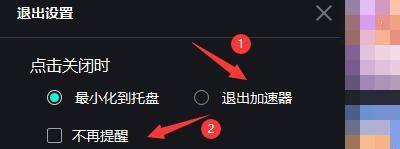
4、最后,点击“确定”即可。

谢谢大家阅读观看,希望本文能帮到大家!